Как установить и использовать Grub Customizer в Ubuntu
Настройщик Grub — это удобный графический инструмент, который вы можете использовать для изменения настроек по умолчанию в загрузчике grub. Инструмент позволяет добавлять или переупорядочивать записи в меню загрузки. Кроме того, вы можете изменять параметры ядра, изменять временную задержку во время процесса загрузки, а также выполнять эстетические настройки, такие как проверка фонового изображения или цвета текста.
В этом руководстве вы узнаете, как установить и использовать Grub Customizer в Ubuntu. Для этой установки мы будем использовать Ubuntu 18.04.
Шаг 1. Добавьте настройщик PPA для Grub
Для начала мы начнем с установки инструмента. Для этого откройте свой терминал, нажав CTRL + ALT + T. В открытом терминале выполните команду ниже, чтобы добавить репозиторий grub PPA в вашу систему. PPA будет поставляться с дополнительным программным обеспечением, которое поможет вам обновлять и обновлять программное обеспечение из репозитория в будущем.
$ sudo add-apt-repository ppa:danielrichter2007/grub-customizerПример вывода
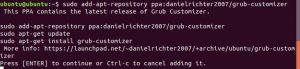
Шаг 2. Обновите Ubuntu
После успешной установки PPA обновите свою систему, выполнив команду:
$ sudo apt updateПример вывода
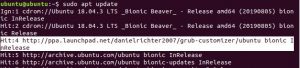
Шаг 3: установка настройщика Grub
Затем установите настройщик grub, выполнив команду:
$ sudo apt install grub-customizerПример вывода
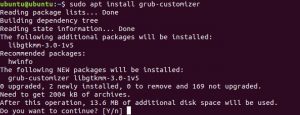
При появлении запроса нажмите Y, чтобы продолжить установку в вашей системе.
Если инструмент настройки уже установлен, вы можете проверить его версию, выполнив команду
$ grub-customizer --versionПример вывода

Шаг 4: Запуск grub-customizer
Чтобы запустить инструмент, перейдите к своему терминалу и выполните команду
$ grub-customizerКроме того, вы можете использовать системный поиск Dash для поиска, как показано
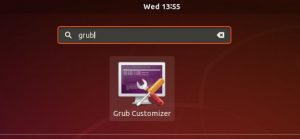
Как изменить порядок меню загрузчика
Обычно можно найти установку с двойной загрузкой, в которой Linux является загрузчиком по умолчанию или основным загрузчиком. Когда вы устанавливаете Linux вместе с Windows, Linux автоматически становится операционной системой по умолчанию. Для пользователей, которые хотели бы, чтобы ОС Windows была первой записью в меню загрузки, выполните следующие действия:
Шаг 1. Запустите инструмент настройки grub. Прокрутите вниз и щелкните запись Windows, как показано ниже.
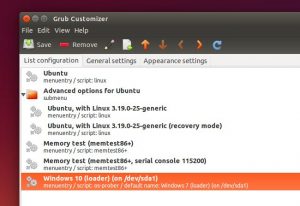
Шаг 2. Нажмите кнопку со стрелкой вверх, чтобы поэтапно переместить запись Windows вверх.
Это переместит запись наверх, как показано ниже.
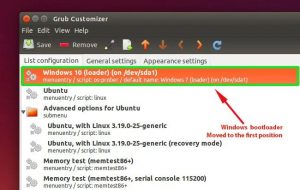
Шаг 3: Наконец, нажмите кнопку « Сохранить », чтобы сохранить изменения в меню загрузки.

После перезапуска элемент Windows будет первым в списке меню загрузки. Другие изменения, которые вы можете внести с помощью этого инструмента, включают, среди прочего, сокращение времени загрузки.
Подведение итогов
Мы очень надеемся, что вы нашли этот урок полезным. Инструмент настройки grub пригодится, когда вы хотите легко изменить порядок записей grub, а также изменить время загрузки и внести другие изменения.